카카오톡 쉐이크(흔들기) 기능으로 QR 체크인하는 방법
안녕하세요 오늘은 카카오톡 쉐이크(흔들기) 기능을 통해 QR 체크인하는 방법에 대해서 알아보도록 하겠습니다. 코로나 19로 인해서 음식점, 카페 등 어느 곳을 가든지 QR코드를 보여줘야 했습니다. 일반적으로 큐알코드는 카톡, 네이버, 패스에서 받을 수 있었지만 이번 카카오톡 업데이트 이후 휴대폰을 흔들기만 해도 QR코드가 나오는 기능이 추가되었습니다.
이 기능은 쉐이크 또는 흔들기 기능이라고 하는데요. 정말 편리한 기능이어서 개인적으로 저도 밖에 나가면 굉장히 많이 사용하고 있습니다.

카톡 쉐이크 기능은 특히 스마트폰 사용에 익숙하지 않은 아이들이나 나이가 좀 있으신 어르신 분들이 이용하면 좋은데요. 단순히 스마트폰을 흔들어서 QR코드를 받을 수 있는 아주 간단한 방법이기 때문입니다.
기존의 QR코드를 받는 방법이 종종 헷갈리시거나 불편하셨던 분들은 아래쪽에서 카카오톡 흔들기 기능을 적용해 보시기 바랍니다.
카카오톡 쉐이크(흔들기) 기능으로 QR 체크인하기
카톡 쉐이크 기능을 통해 QR 체크인하는 방법은 크게 2단계로 나눌 수 있습니다.
1. 카카오톡 쉐이크 기능 설정하기
2. 카톡 흔들기 기능 사용하기
1. 카카오톡 쉐이크 기능 설정하기
먼저 휴대폰을 켜고 카카오톡 앱을 터치해 실행시켜 줍니다. 그러면 아래처럼 채팅 목록들이 쭉 보이실 건데요. 화면 오른쪽 아래에 있는 점 3개(더 보기) 아이콘을 터치해 줍니다.
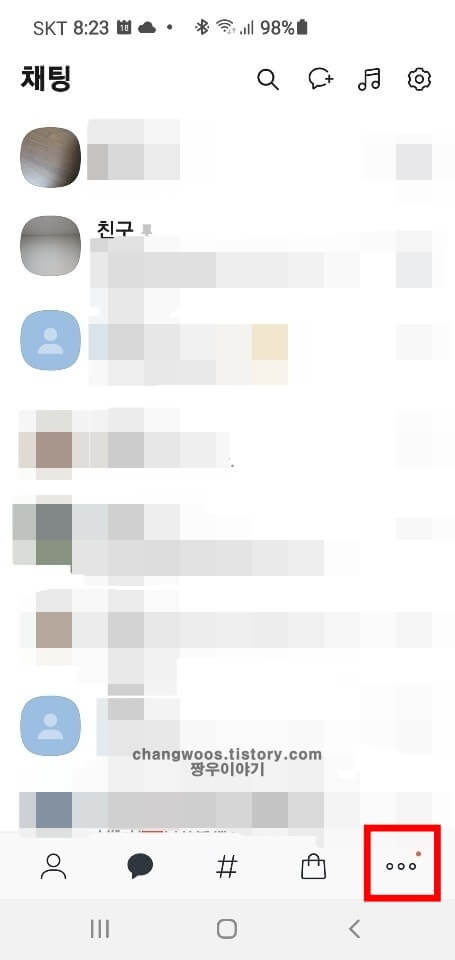
아래와 같이 더 보기 창이 보이시는 분들은 우측 상단에 있는 설정(톱니바퀴 모양) 버튼을 눌러 줍니다.
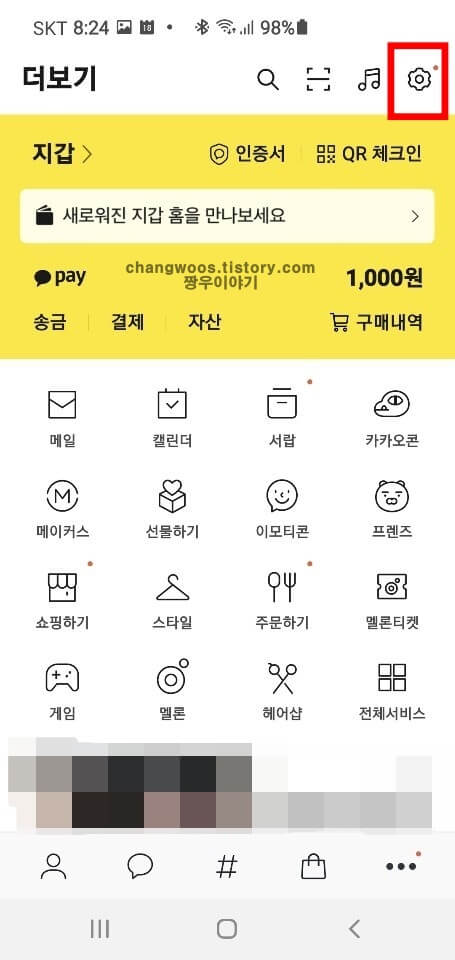
다음으로 실험실 목록을 선택해 줍니다. 참고로 카톡 쉐이크 기능은 만들어진지 얼마 되지 않아서 지금은 실험실 목록으로 분류되고 있는데요. 나중에 정식 기능으로 변경되면 다른 목록으로 들어갈 수 도 있습니다.
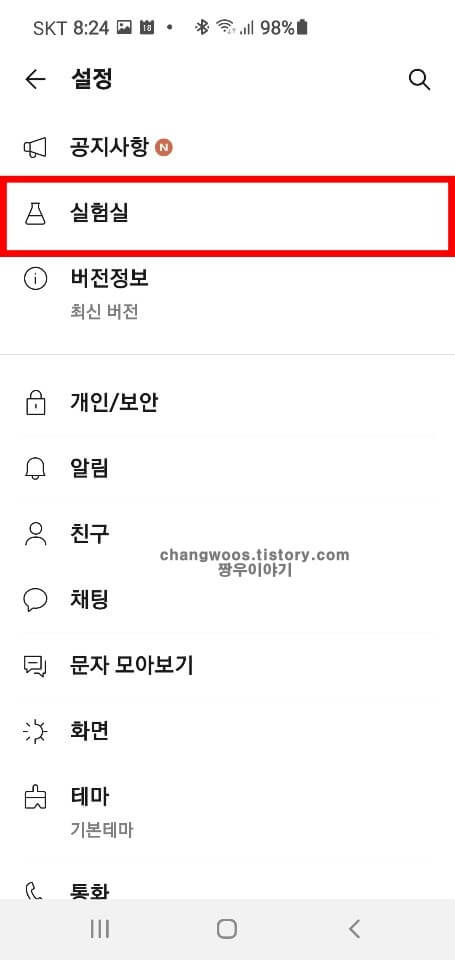
아래처럼 카카오 실험실에 들어오게 되면 다양한 실험 기능들을 보실 수 있는데요. 여기서 쉐이크 기능 항목을 터치해 주시기 바랍니다.
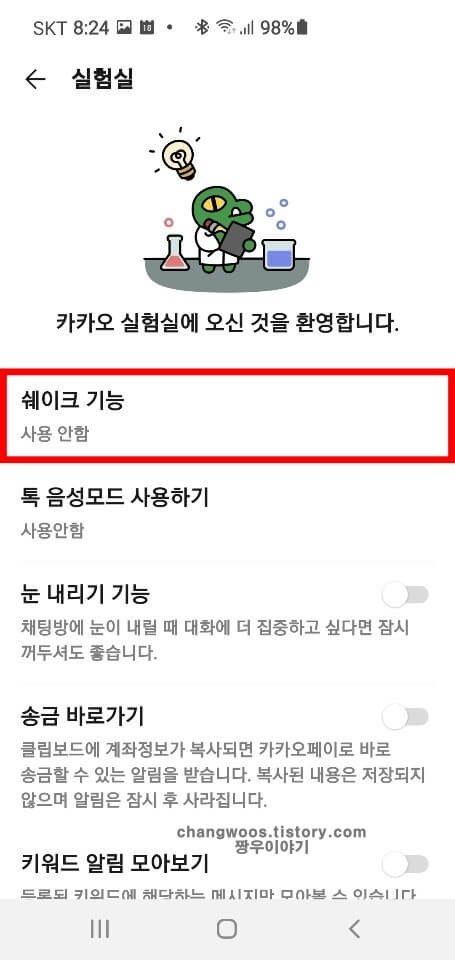
그러면 사용 안함 QR 체크인, 코드스캔 항목이 나오게 되는데요. 한 번도 사용하지 않으셨던 분들은 사용 안함으로 체크되어 있을 겁니다. 이곳에서 하단의 QR 체크인 항목을 눌러서 체크해 주세요. 그리고 뒤로 가기 버튼을 눌러서 카카오톡 앱을 종료해 주시면 설정이 모두 완료됩니다.
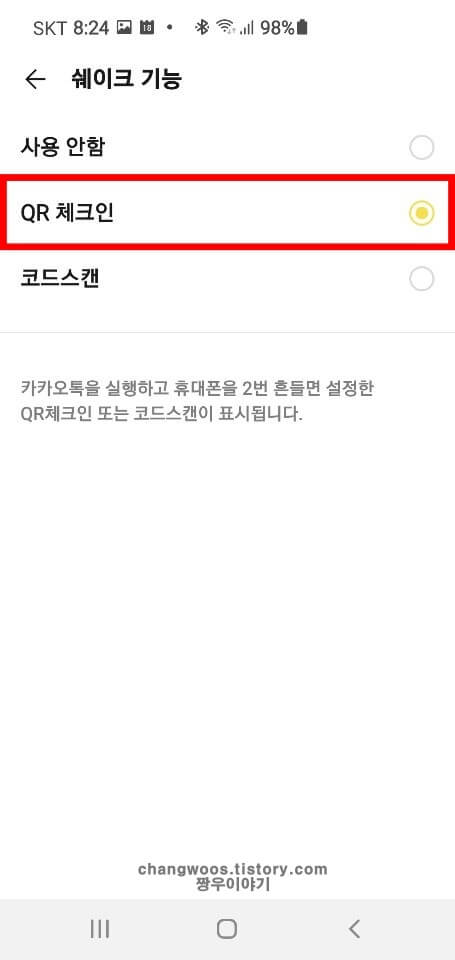
2. 카톡 흔들기 기능 사용하기
설정이 완료된 분들은 이제 쉐이크 기능을 사용해 보겠습니다. 우선 휴대폰에 설치된 카카오톡 앱을 터치해 열어 줍니다. 간혹 어떤 분들은 카톡을 열지 않은 채로 핸드폰을 흔들기만 하시는 분들이 있는데요. 반드시 카톡 앱을 실행해 주신 후 흔들어 주셔야 합니다.
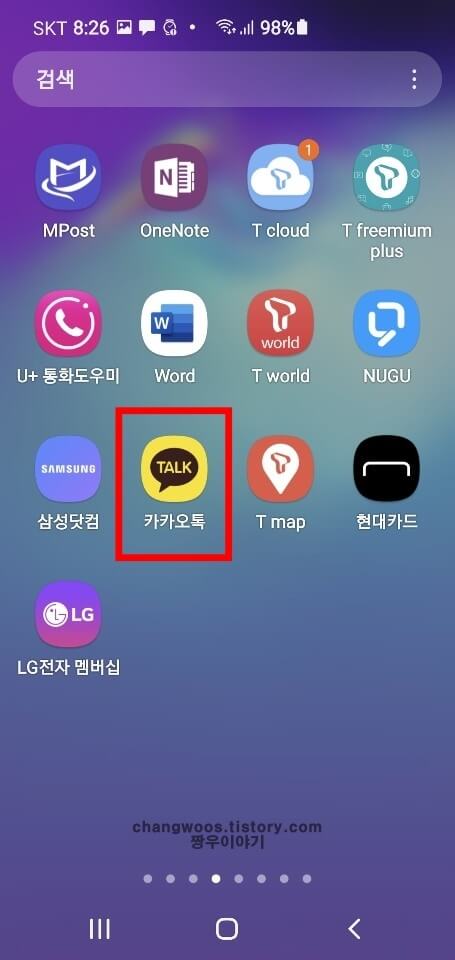
아래 사진과 같이 카카오톡이 실행되면 스마트폰을 2번 흔들어 줍니다. 이때 너무 약하게 흔들면 인식하지 못할 수 있으니 조금 강하게 흔들어 주셔야 합니다. 또한 흔드는 간격도 어느 정도 넓게 해 주셔야 정확한 인식이 가능하니 QR 코드가 잘 나오지 않는 분들은 참고하시기 바랍니다.
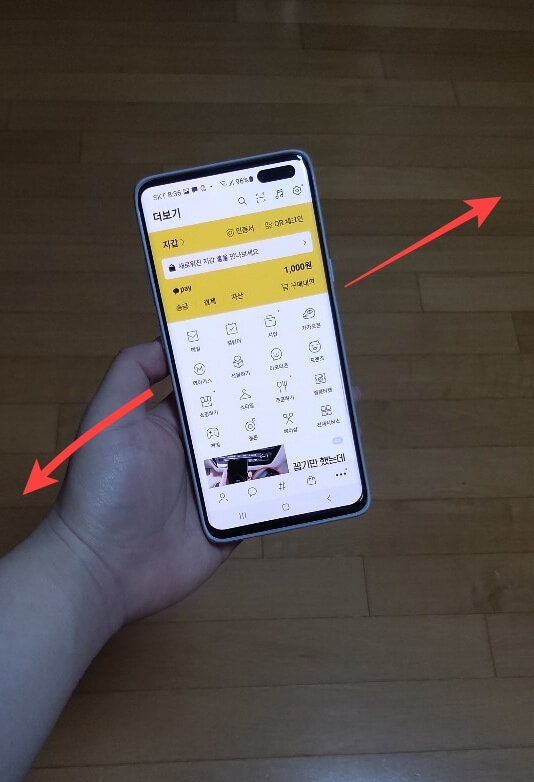
핸드폰을 두 번 흔들게 되면 진동이 울리면서 입장을 위한 QR 코드가 만들어지게 됩니다.
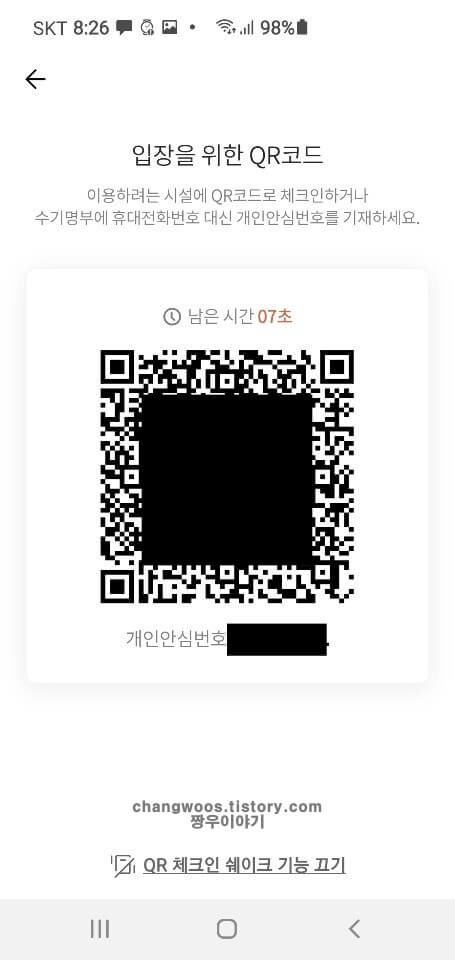
카카오톡 쉐이크 기능 사용 방법 요약
1) 더 보기 아이콘 누르기
2) 설정 버튼 터치
3) 실험실 목록 들어가기
4) 쉐이크 기능 항목 누르기
5) QR 체크인 항목 선택
6) 카카오톡 앱 종료 후 다시 실행
7) 휴대폰 2번 흔들기
8) 카톡 QR 코드 확인
지금까지 카카오톡 흔들기 기능을 통해 QR 체크인하는 방법에 대해서 알아보았습니다. QR 코드가 자주 필요하신 분들은 이런 식으로 쉐이크 기능을 이용하면 간편하게 만드는 것이 가능합니다. 만약 카톡 사용 중에 실수로 QR 코드가 계속 나와서 불편하신 분들은 동일한 방법으로 설정에 들어가신 후 사용 안함에 체크해 주시면 됩니다.





